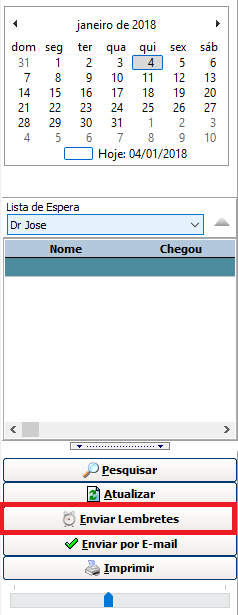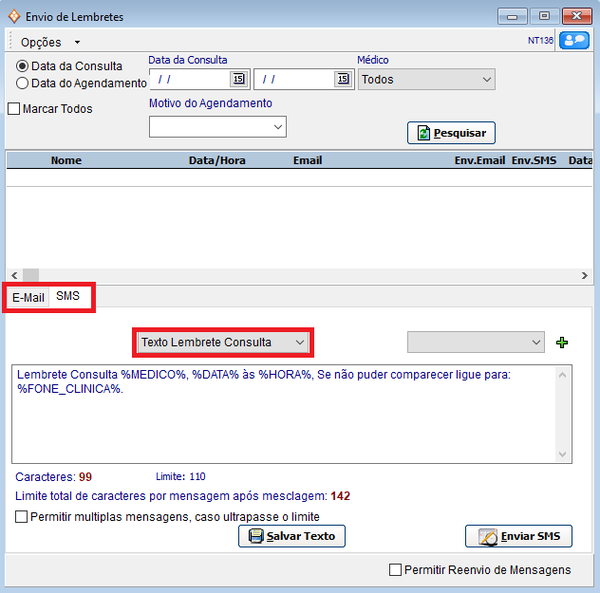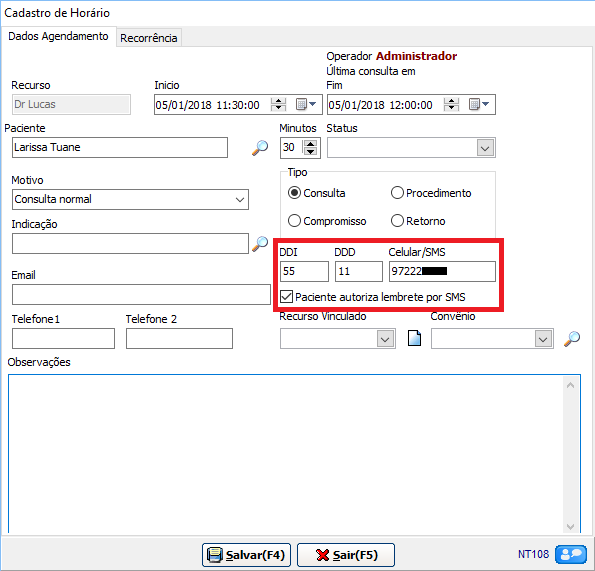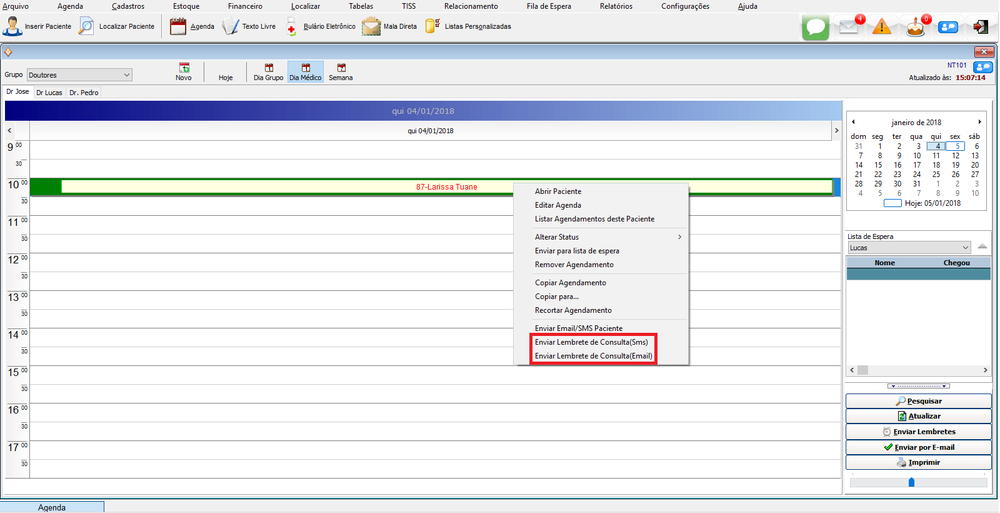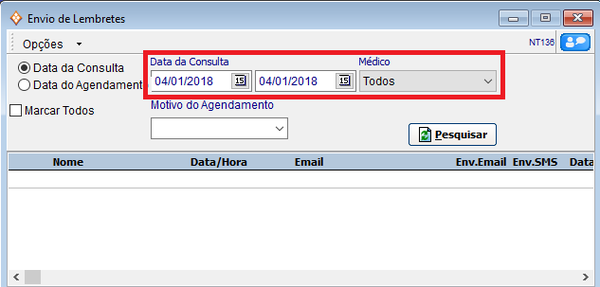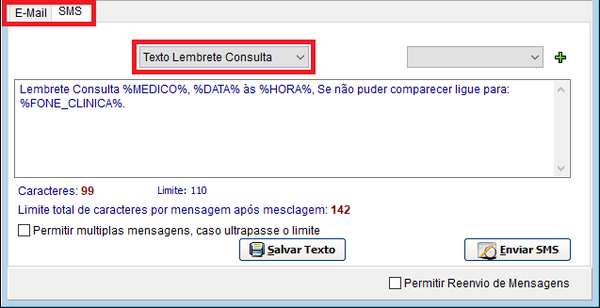Mudanças entre as edições de "Enviar Lembretes de Agendamentos"
| Linha 21: | Linha 21: | ||
</div> | </div> | ||
<div style="border: 1px solid #000;padding:10px;background: #F6FDEA;width:925px"> | <div style="border: 1px solid #000;padding:10px;background: #F6FDEA;width:925px"> | ||
| − | [[File:Bulbgraph.png|24px]] Dica: Lembrando que as mensagens de SMS tem um limite de 110 caractéres por mensagem | + | [[File:Bulbgraph.png|24px]] Dica: Lembrando que as mensagens de SMS tem um limite de 110 caractéres por mensagem, então evite que a mensagem seja dividida em 2 sms. |
</div> | </div> | ||
* Clique em [[File:SalvarTexto.png|110px]] | * Clique em [[File:SalvarTexto.png|110px]] | ||
Edição atual tal como às 14h44min de 25 de junho de 2018
Índice
Envio de Lembretes de Agendamentos
Os lembretes de agendamento podem ser enviados para os pacientes através de email e sms.
Configurando o Lembrete
Modelo de texto
Antes de enviar os lembretes verifique se a mensagem padrão precisa ser personalizada.
- Clique em Enviar Lembretes.
- Selecione se deseja editar o texto de Email ou SMS.
- Selecione o modelo de texto.
- Edite o texto.
![]() Dica: As palavras que estão entre % significa que o próprio Doctor View altera automaticamente o nome de cada paciente agendado, a data e hora do agendamento. Não precisa editar o texto para cada um.
Dica: As palavras que estão entre % significa que o próprio Doctor View altera automaticamente o nome de cada paciente agendado, a data e hora do agendamento. Não precisa editar o texto para cada um.
![]() Dica: Lembrando que as mensagens de SMS tem um limite de 110 caractéres por mensagem, então evite que a mensagem seja dividida em 2 sms.
Dica: Lembrando que as mensagens de SMS tem um limite de 110 caractéres por mensagem, então evite que a mensagem seja dividida em 2 sms.
Paciente Autoriza o Envio
Verifique se no agendamento o número de celular está correto e a opção Paciente autoriza lembrete por sms está selecionada.
Enviando o Lembrete
Um Agendamento
Para enviar o lembrete para apenas um agendamento basta:
- Clicar com o botão direito no agendamento.
- Selecionar a opção Enviar Lembrete de Consulta (SMS) ou Enviar Lembrete de Consulta (Email).
Mais de Um Agendamento
Para enviar o lembrete para mais de um agendamento basta:
- Clicar em Enviar Lembretes.
- Selecionar o período e a agenda do médico que deseja enviar os lembretes.